Sut i redeg macros lluosog trwy ddefnyddio botwm yn Excel?
Efallai y bydd, mae yna lawer o macros yn eich llyfr gwaith pan fyddwch chi'n sbarduno'r macros, mae angen i chi glicio a'u rhedeg fesul un. Ydych chi erioed wedi meddwl rhedeg y macros lluosog ar unwaith trwy ddefnyddio botwm yn Excel?
Rhedeg / Sbarduno macros lluosog trwy ddefnyddio botwm gyda chod VBA
Rhedeg / Sbarduno macros lluosog trwy ddefnyddio botwm gyda chod VBA
I redeg macros lluosog trwy ddefnyddio botwm, gwnewch y camau canlynol:
1. Yn gyntaf, mewnosodwch botwm trwy glicio Datblygwr > Mewnosod > Botwm (Rheoli Ffurflen), gweler y screenshot:
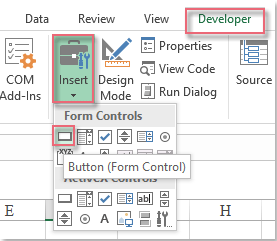
2. Yna llusgwch y llygoden i dynnu botwm ar y ddalen weithredol, ac yn y popped allan Neilltuo Macro blwch deialog, cliciwch OK, a mewnosodir botwm fel y screenshot canlynol a ddangosir:
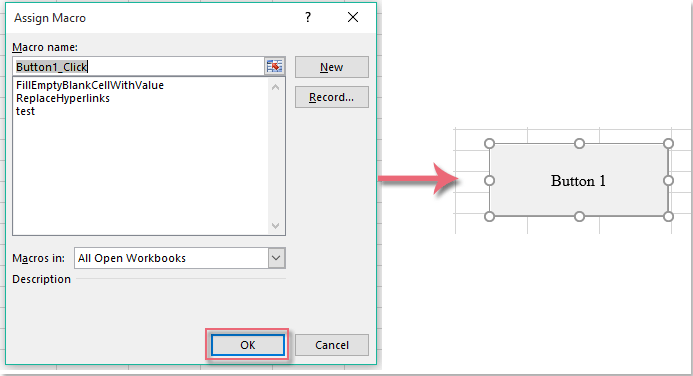
3. Yna dal i lawr y ALT + F11 allweddi i agor y Microsoft Visual Basic ar gyfer Ceisiadau ffenestr.
4. Cliciwch Mewnosod > Modiwlau, a gludwch y cod canlynol yn y Ffenestr Modiwl.
Cod VBA: Rhedeg macros lluosog trwy ddefnyddio botwm:
Sub Button1_Click()
Call FillEmptyBlankCellWithValue 'Macro1
Call ReplaceHyperlinks 'Macro2
Call test 'Macro3
End Sub
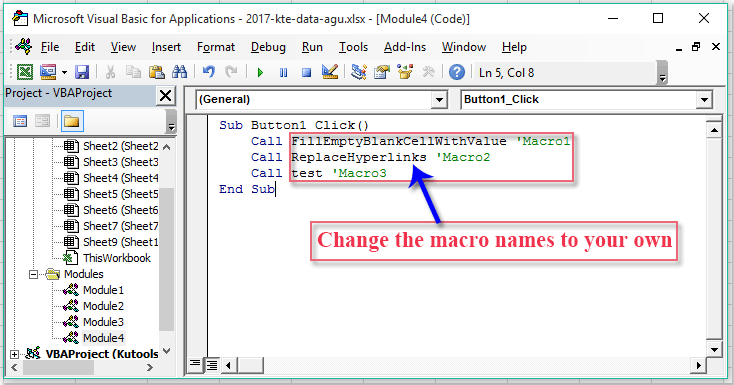
5. Yna arbed a chau'r ffenestr god hon, cliciwch ar y dde ar y botwm, a dewis Neilltuo Macro o'r ddewislen cyd-destun, gweler y screenshot:
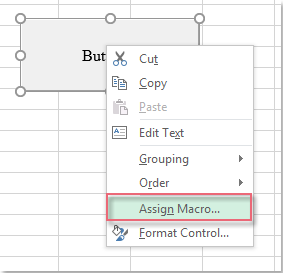
6. Yn y popped allan Neilltuo Macro blwch deialog, dewiswch Botwm_Click, yr enw macro rydych chi wedi'i fewnosod dim ond nawr, ac yna cliciwch OK i adael y dialog. Gweler y screenshot:
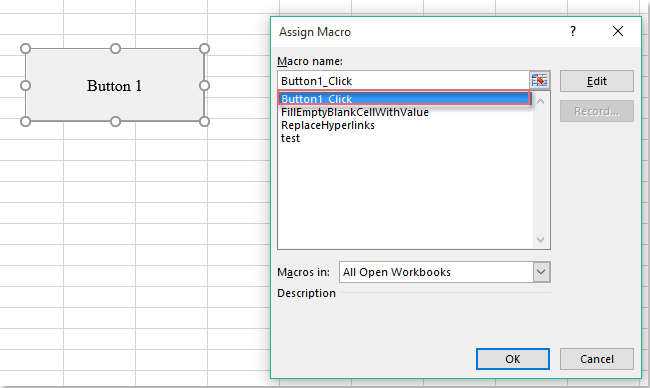
7. O hyn ymlaen, pan gliciwch y botwm, bydd y macros a nodwyd gennych yn cael eu sbarduno fesul un yn ôl yr angen.
Offer Cynhyrchiant Swyddfa Gorau
Supercharge Eich Sgiliau Excel gyda Kutools ar gyfer Excel, a Phrofiad Effeithlonrwydd Fel Erioed Erioed. Kutools ar gyfer Excel Yn Cynnig Dros 300 o Nodweddion Uwch i Hybu Cynhyrchiant ac Arbed Amser. Cliciwch Yma i Gael Y Nodwedd Sydd Ei Angen Y Mwyaf...

Mae Office Tab yn dod â rhyngwyneb Tabbed i Office, ac yn Gwneud Eich Gwaith yn Haws o lawer
- Galluogi golygu a darllen tabbed yn Word, Excel, PowerPoint, Cyhoeddwr, Mynediad, Visio a Phrosiect.
- Agor a chreu dogfennau lluosog mewn tabiau newydd o'r un ffenestr, yn hytrach nag mewn ffenestri newydd.
- Yn cynyddu eich cynhyrchiant 50%, ac yn lleihau cannoedd o gliciau llygoden i chi bob dydd!
